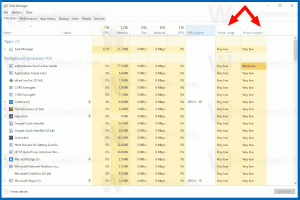Windows 10에서 Windows PowerShell ISE 설치 또는 제거
Windows 10에서 Windows PowerShell ISE를 설치 또는 제거하는 방법
Windows 10 빌드 19037부터 PowerShell ISE 앱은 이제 기본적으로 설치된 옵션 기능(Feature on Demand)입니다. 즉, 이제 선택적 기능에 나열되어 쉽게 설치하거나 제거할 수 있습니다.
광고
PowerShell은 명령 프롬프트의 고급 형태입니다. 바로 사용할 수 있는 수많은 cmdlet으로 확장되며 다양한 시나리오에서 .NET Framework/C#을 사용할 수 있는 기능이 함께 제공됩니다.

PowerShell은 Windows XP SP2, Windows Server 2003 SP1 및 Windows Vista용으로 2006년 11월에 처음 출시되었습니다. 요즘은 다른 오픈 소스 제품입니다. PowerShell 5.1은 앱에 에디션을 도입했습니다. Microsoft는 2016년 8월 18일 PowerShell Core 에디션을 처음 발표했으며 Windows와 독립적인 플랫폼 간 제품, 무료 및 오픈 소스. 2018년 1월 10일 Windows, macOS 및 Linux 사용자에게 출시되었습니다. 이제 자체 지원 수명 주기가 있습니다.
Windows PowerShell ISE란 무엇입니까?

Windows에는 유용한 방식으로 스크립트를 편집하고 디버깅할 수 있는 GUI 도구인 PowerShell ISE가 포함되어 있습니다. Windows PowerShell ISE에서는 다음을 사용하여 단일 Windows 기반 그래픽 사용자 인터페이스에서 명령을 실행하고 스크립트를 작성, 테스트 및 디버그할 수 있습니다. 여러 줄 편집, 탭 완성, 구문 색상 지정, 선택적 실행, 상황에 맞는 도움말 및 오른쪽에서 왼쪽으로 쓰는 언어 지원. 메뉴 항목과 바로 가기 키를 사용하여 Windows PowerShell 콘솔에서 수행하는 것과 동일한 여러 작업을 수행할 수 있습니다. 예를 들어 Windows PowerShell ISE에서 스크립트를 디버그할 때 스크립트에서 줄 중단점을 설정하려면 코드 줄을 마우스 오른쪽 단추로 클릭한 다음 중단점 전환을 클릭합니다.
최근 Windows 10 버전에서 PowerShell ISE는 선택적 기능. PowerShell ISE를 설치하거나 제거하려면 설정 또는 명령 프롬프트를 사용할 수 있습니다.
Windows 10에서 Windows PowerShell ISE를 설치하거나 제거하려면,
- 설정 열기.
- 앱 > 앱 및 기능으로 이동합니다.
- 클릭 옵션 기능 오른쪽에 있는 링크.

- Windows PowerShell ISE를 제거하려면 Windows PowerShell 통합 스크립팅 환경 설치된 기능에서 다음을 클릭합니다. 제거.

- 제거된 Windows PowerShell ISE를 설치하려면 기능 추가.

- 확인하다 Windows PowerShell 통합 스크립팅 환경을 클릭하고 설치.

완료되었습니다. 또는 명령 프롬프트 콘솔을 사용하여 선택적 기능을 관리할 수 있습니다.
명령 프롬프트에서 PowerShell ISE 설치 또는 제거
- 열기 상승된 명령 프롬프트.
- PowerShell ISE를 제거하려면 다음 명령을 사용하십시오.
DISM /Online /Remove-Capability /CapabilityName: Microsoft. 윈도우. 파워쉘. 이세~~~~0.0.1.0.
- 제거된 PowerShell ISE를 설치하려면 다음 명령을 입력하거나 복사하여 붙여넣습니다.
DISM /온라인 /추가 기능 /기능 이름: Microsoft. 윈도우. 파워쉘. 이세~~~~0.0.1.0.
그게 다야
관심 기사:
- Windows 10에서 워드패드 제거
- Windows 10의 선택적 기능 관리
- Windows 10(mspaint)에서 Microsoft 그림판 제거